Introducción
El primer paso en el proceso de desarrollo es la construcción del bot. Un usuario con Persona desarrollador RPA, recibe el documento cargado en el proceso Solicitar un nuevo bot o en Mejorar bots existentes, y realiza el desarrollo de acuerdo con este documento utilizando UiPath Studio.
Desarrollo de un bot
Inicie sesión en el Portal de Trabajo de Bizagi como un usuario con Persona desarrollador RPA. Asegúrese de estar en el menú Me.
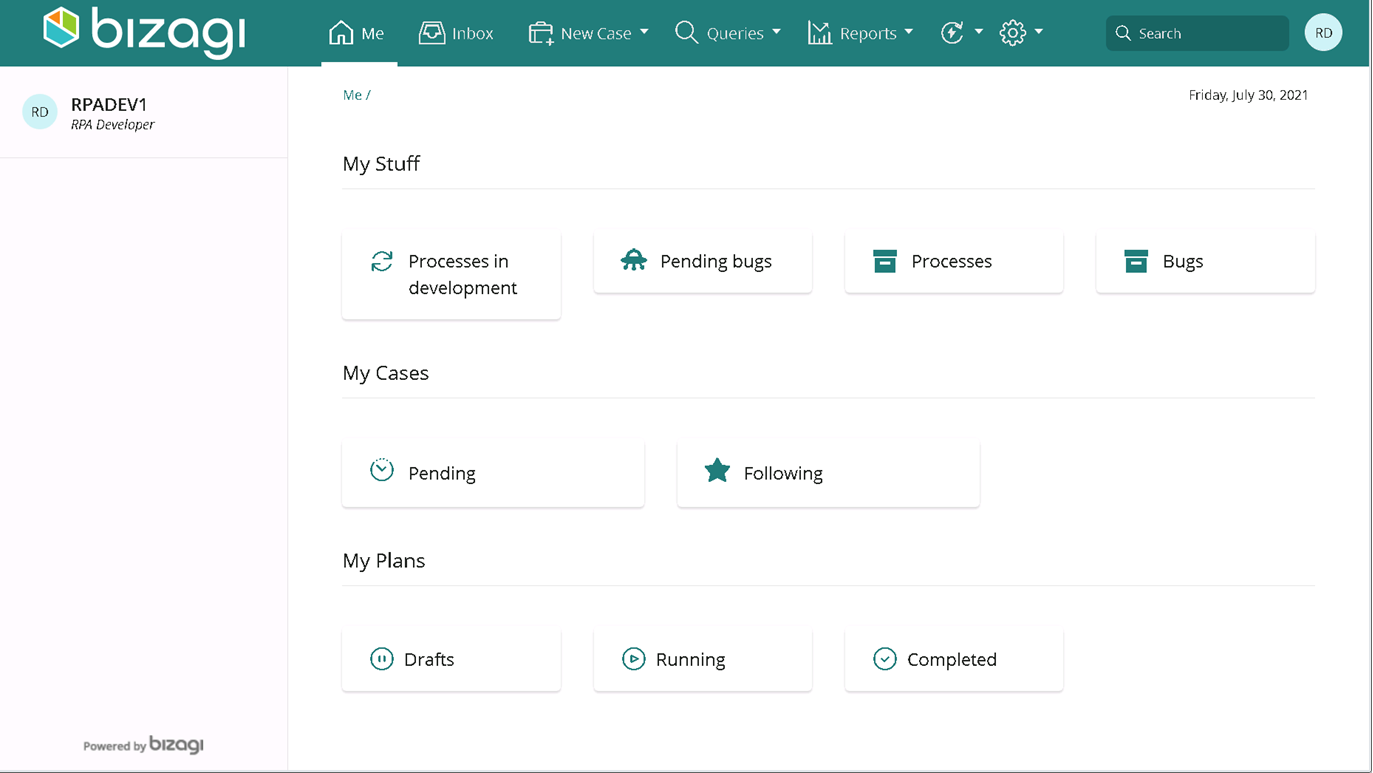
Seleccione la colección Procesos en desarrollo (Processes in development) ubicada en la sección Mis cosas.
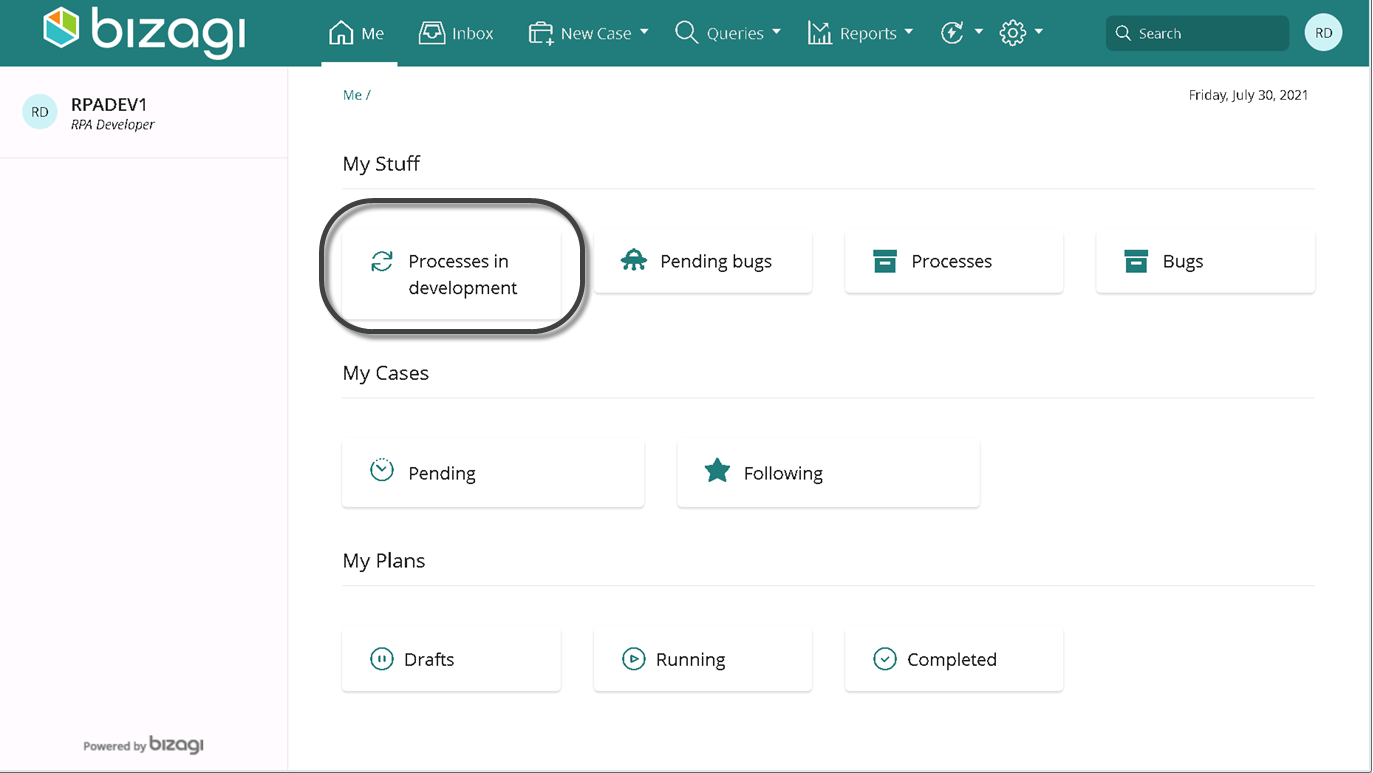
La colección muestra las solicitudes de bot disponibles. Seleccione una y descargue el documento de diseño del proceso (Process design document).
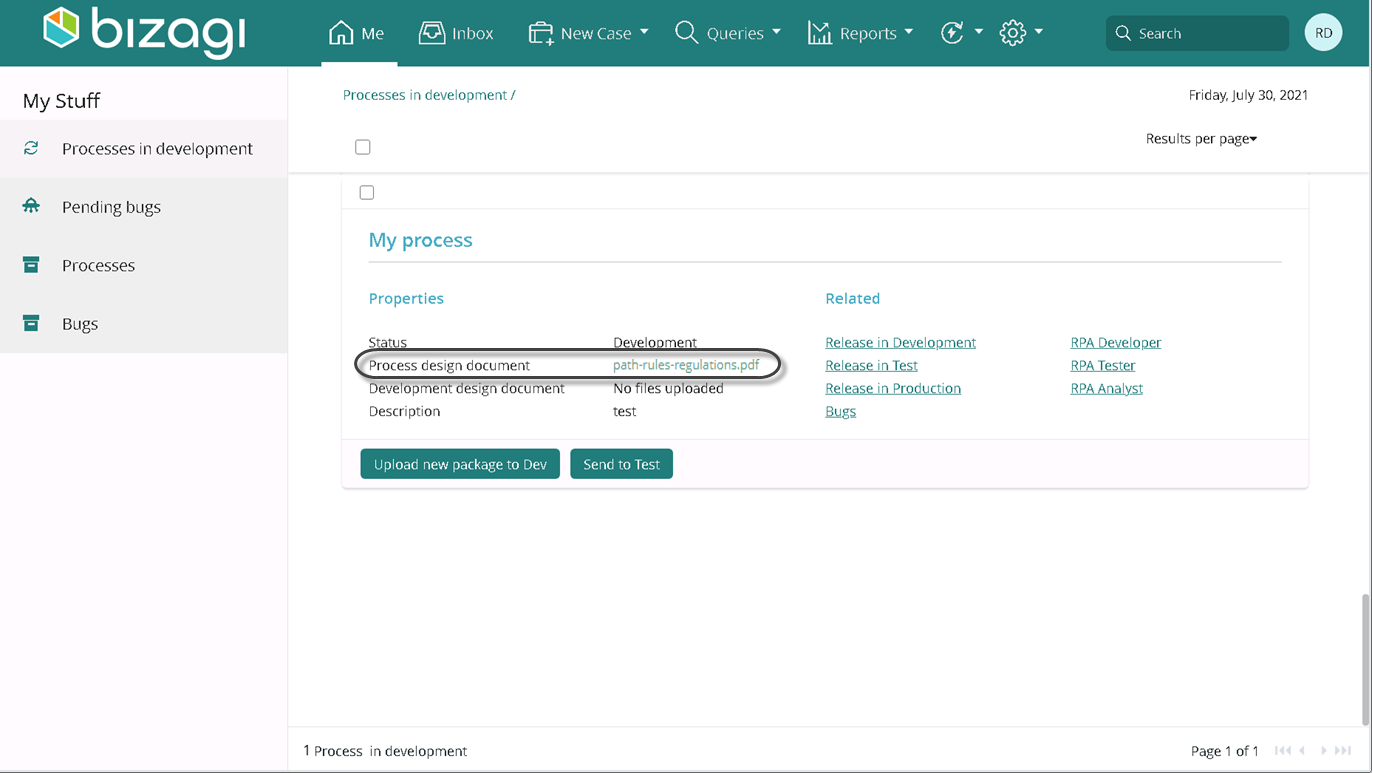 .
.
Lea los requerimientos del Analista RPA y desarrolle el bot con UiPath Studio. Para más información. sobre el desarrollo de bots con UiPath studio, consulte Creación de un proceso básico.
Una vez que haya terminado el desarrollo del error, cargue el paquete bot generado a Bizagi.
Corrección de errores
Si tiene errores pendientes, puede revisarlos en el proceso de Ciclo de administración de RPA y corregirlos con UiPath Studio.
Para revisar los errores asignados a usted, inicie sesión en el Portal de Trabajo de Bizagi como un usuario con Persona desarrollador RPA. Asegúrese de estar en el menú Me.
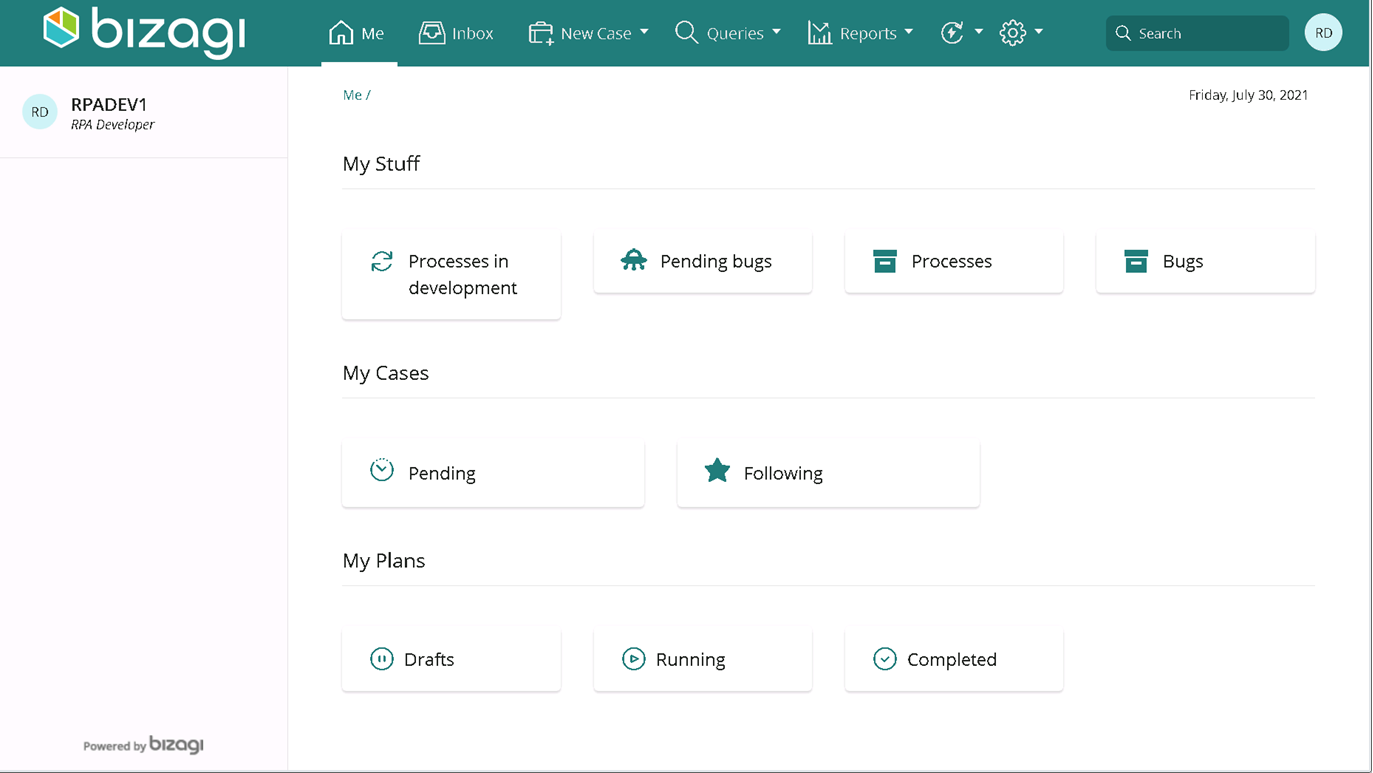
Seleccione la colección de errores pendientes (Pending bugs) ubicada en la sección Mis cosas.
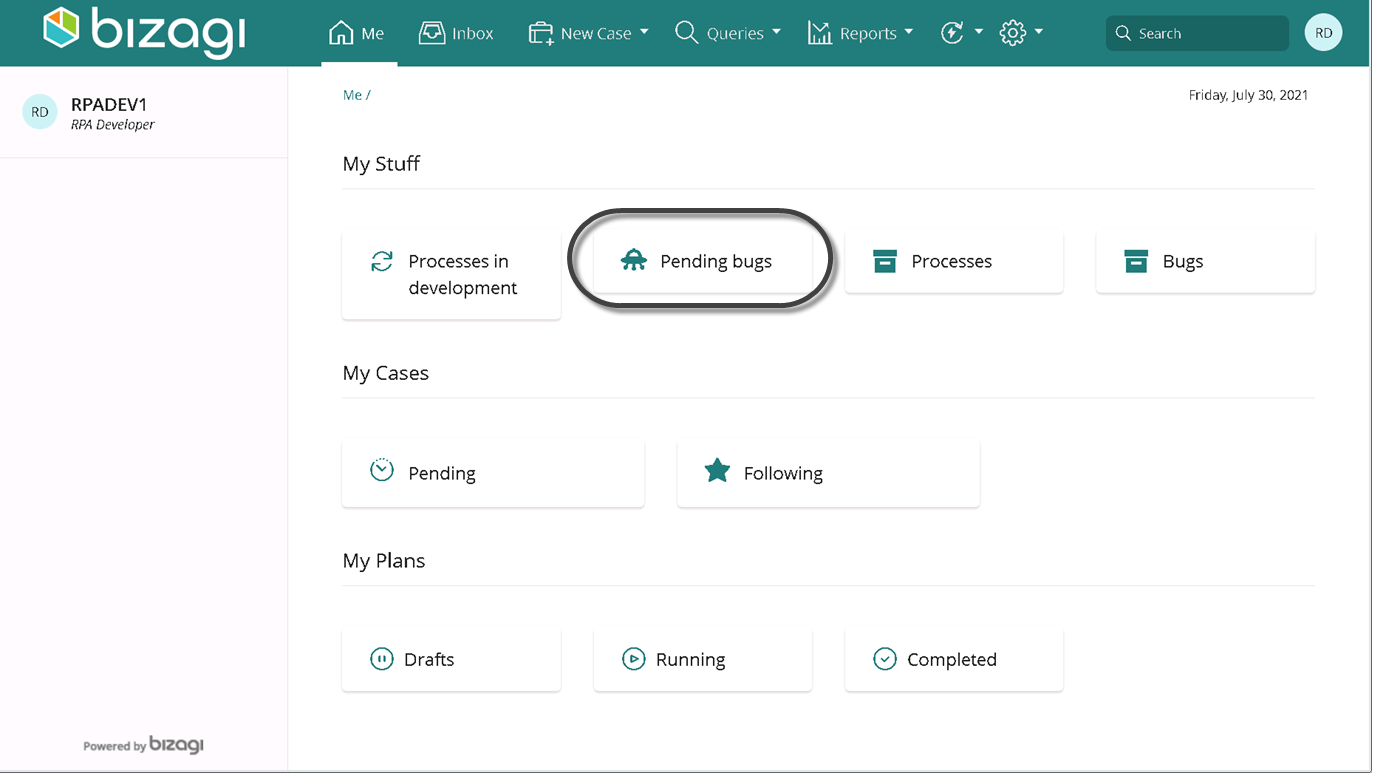
Aparece la lista de errores asignados a usted. Puede ver la descripción del error y descargar los archivos adjuntos relacionados con ellos.
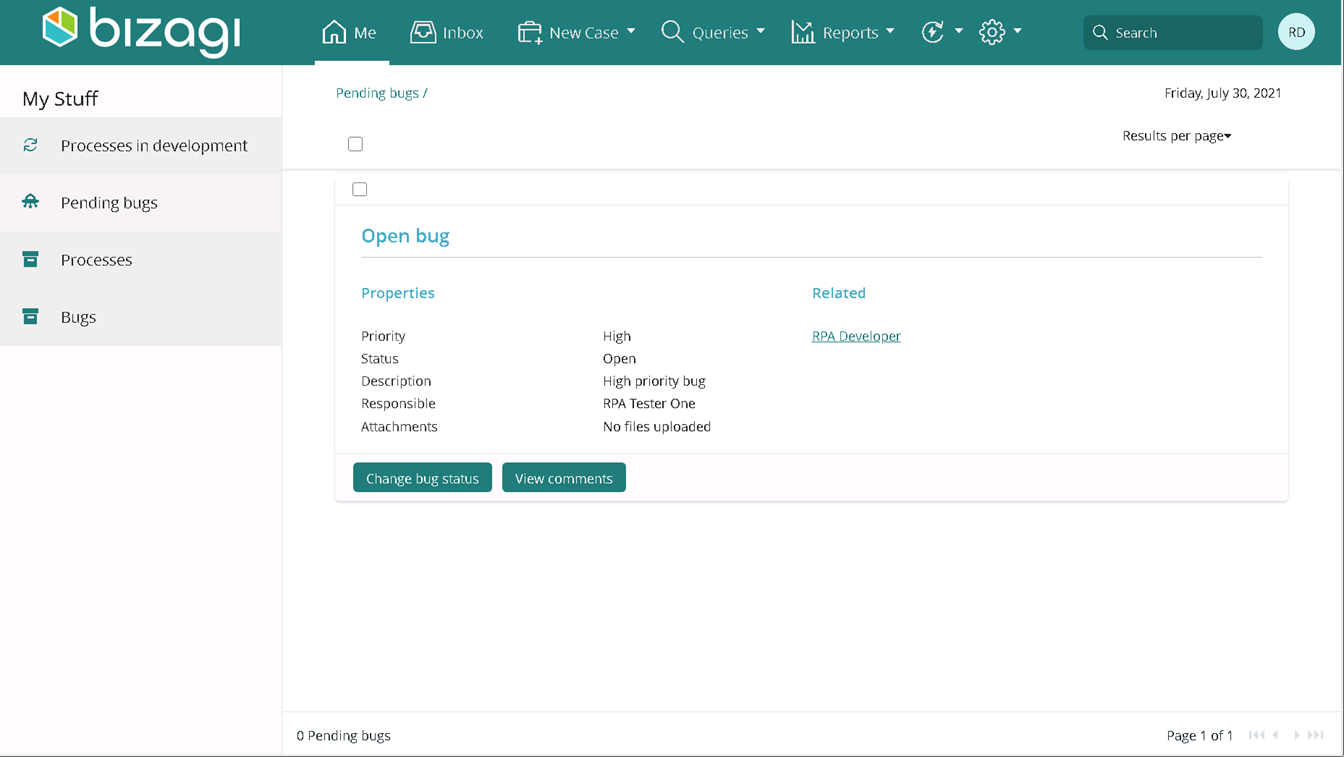
Una vez que haya analizado el error, abra el error haciendo clic en Cambiar estado del error (Change bug status).
En el formulario, seleccione el nuevo estado del error de acuerdo a si ha corregido o continúa trabajando en el error.
Valor |
Descripción |
|---|---|
Open |
Abierto. El desarrollador aún está analizando y solucionando el error. |
Solved |
Solucionado. El desarrollador ha proporcionado una solución para el error. |
Not an issue |
No es un error. El error reportado se inicia debido a un error del probador durante el procedimiento de prueba y no se considera un error. |
As designed |
Como fue diseñado. El error reportado corresponde a un comportamiento no admitido en el diseño del bot. |
Junto con el estado, proporcione una descripción relacionada con el cambio del estado.
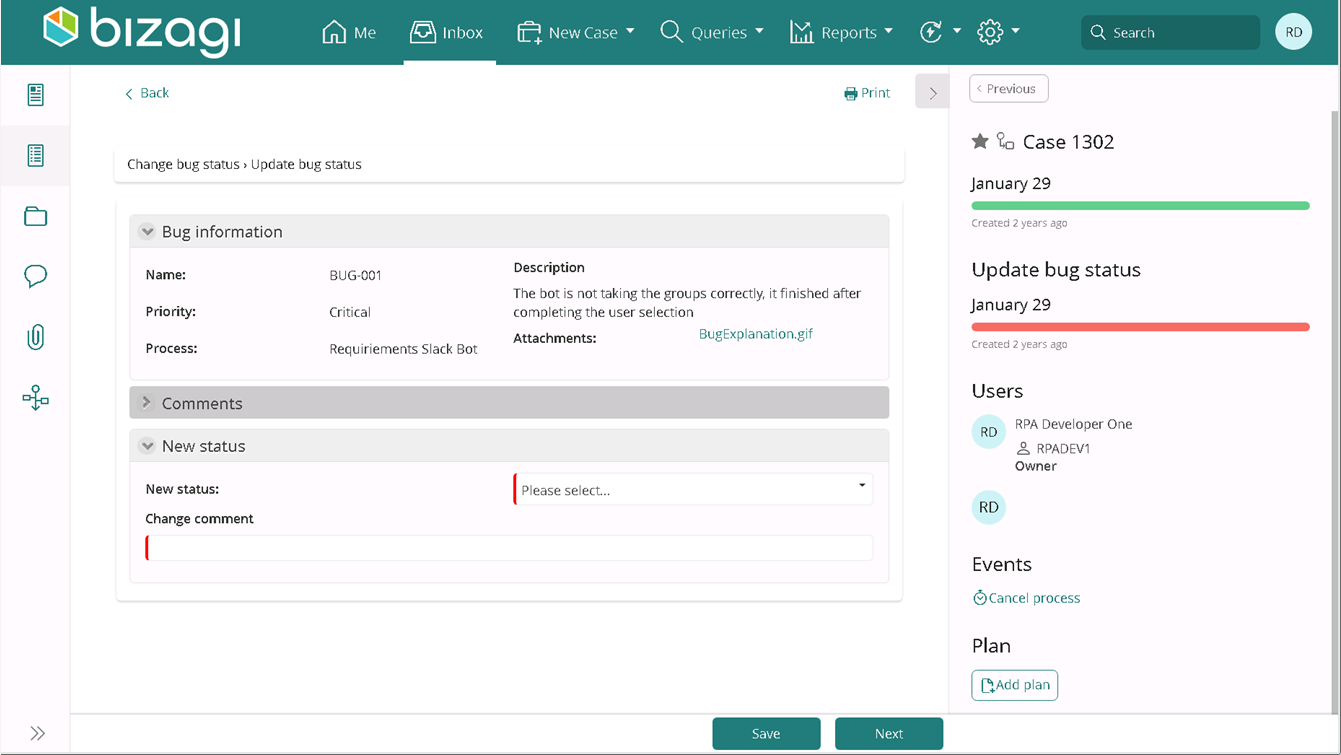
Cuando proporciona una solución para el error o lo ha cerrado, el error vuelve a la fase de prueba.
Last Updated 12/2/2025 5:25:08 PM